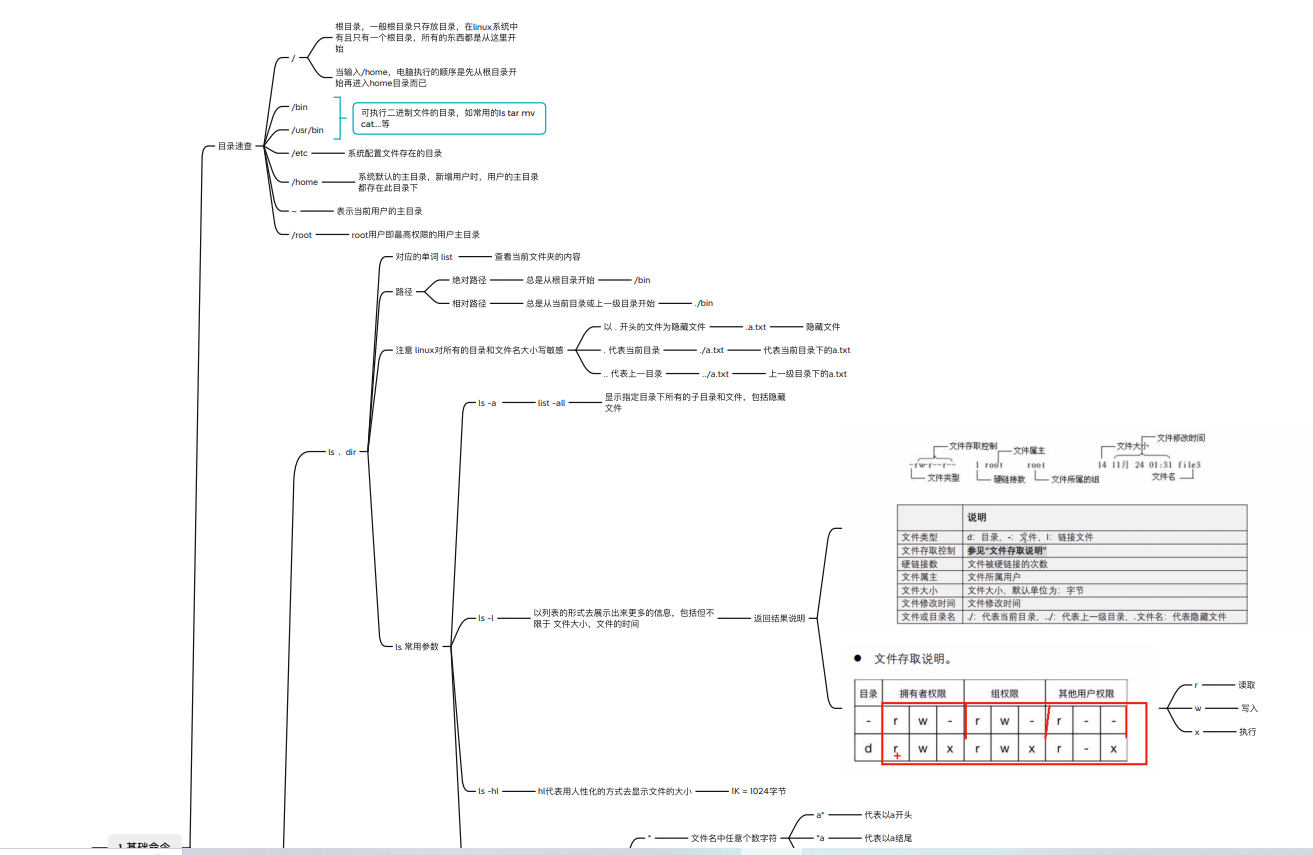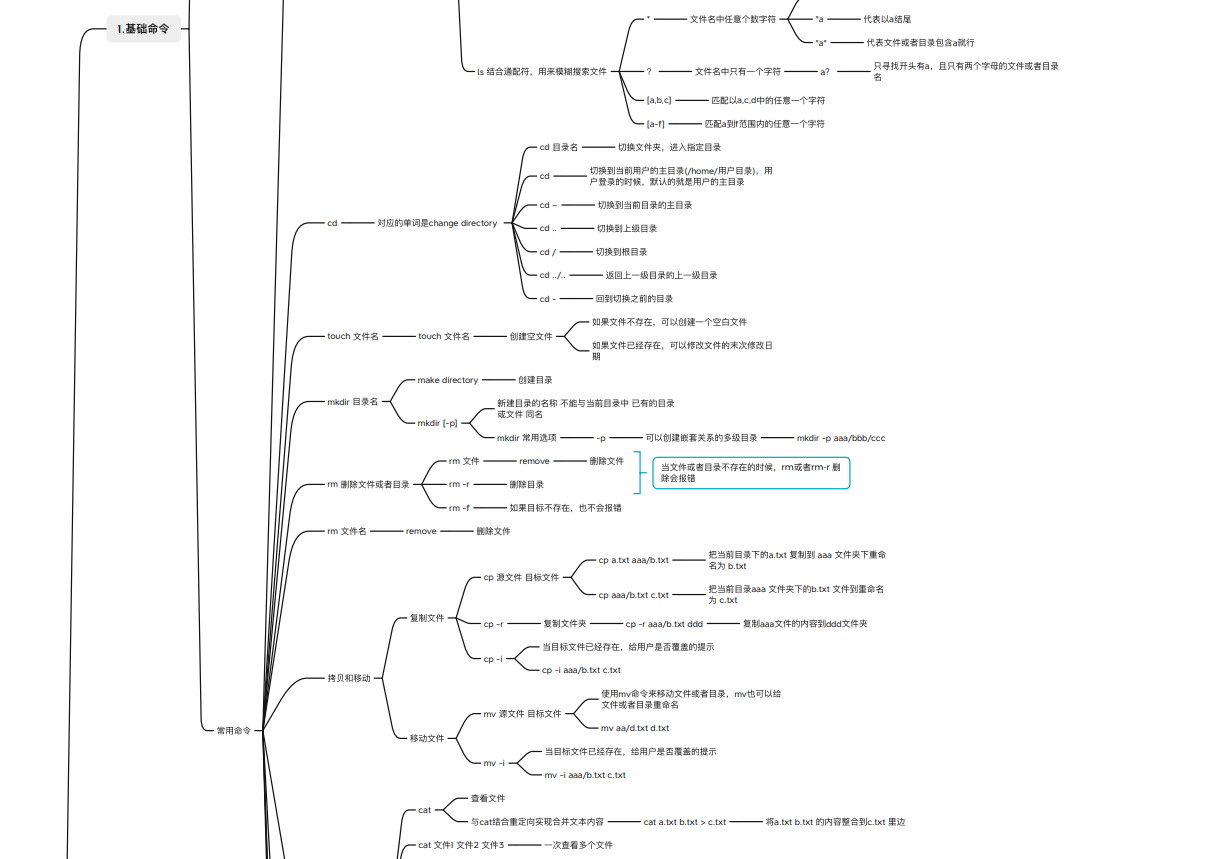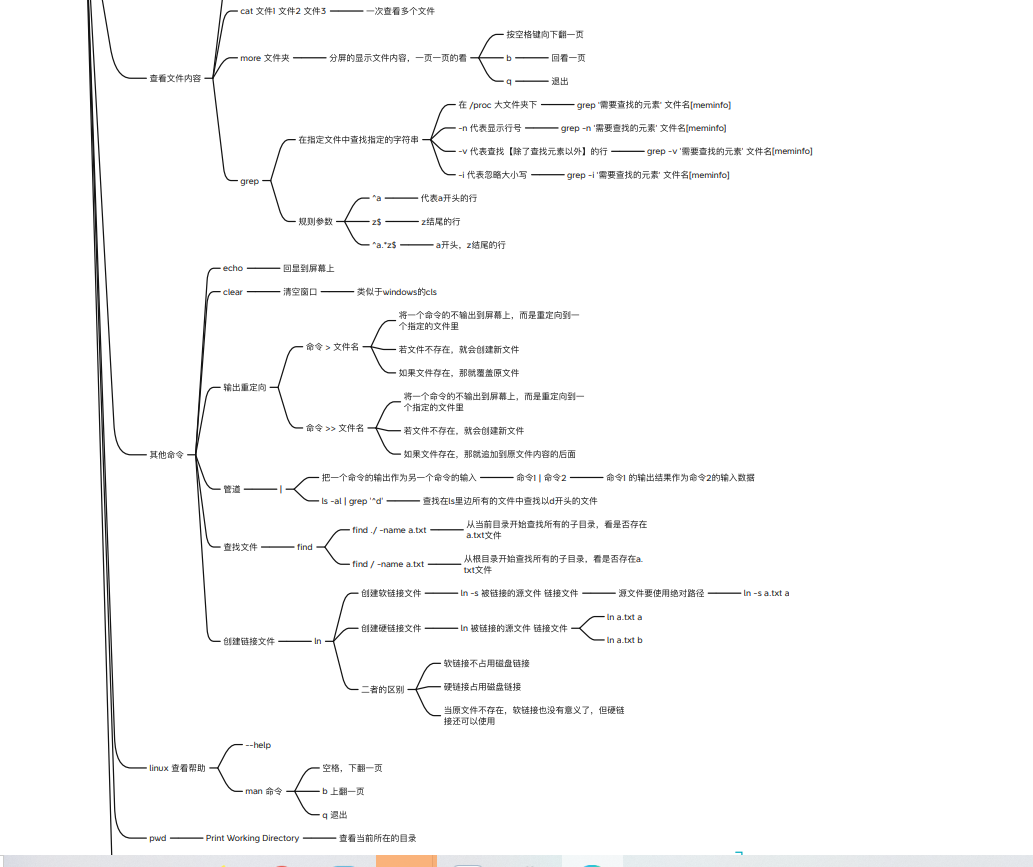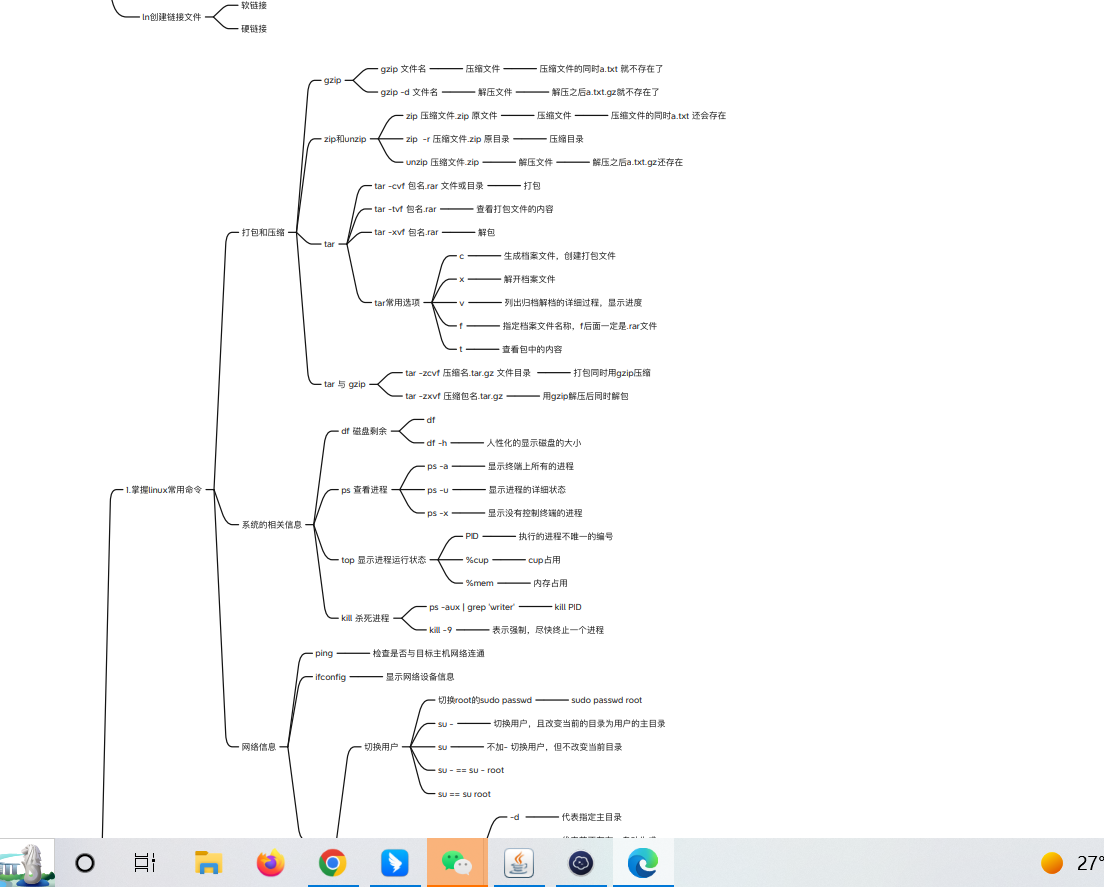Linux命令(五)
jenkins触发钉钉报警机制
1、安装钉钉插件
钉钉报警需要安装Ding Talk插件,支持钉钉报警
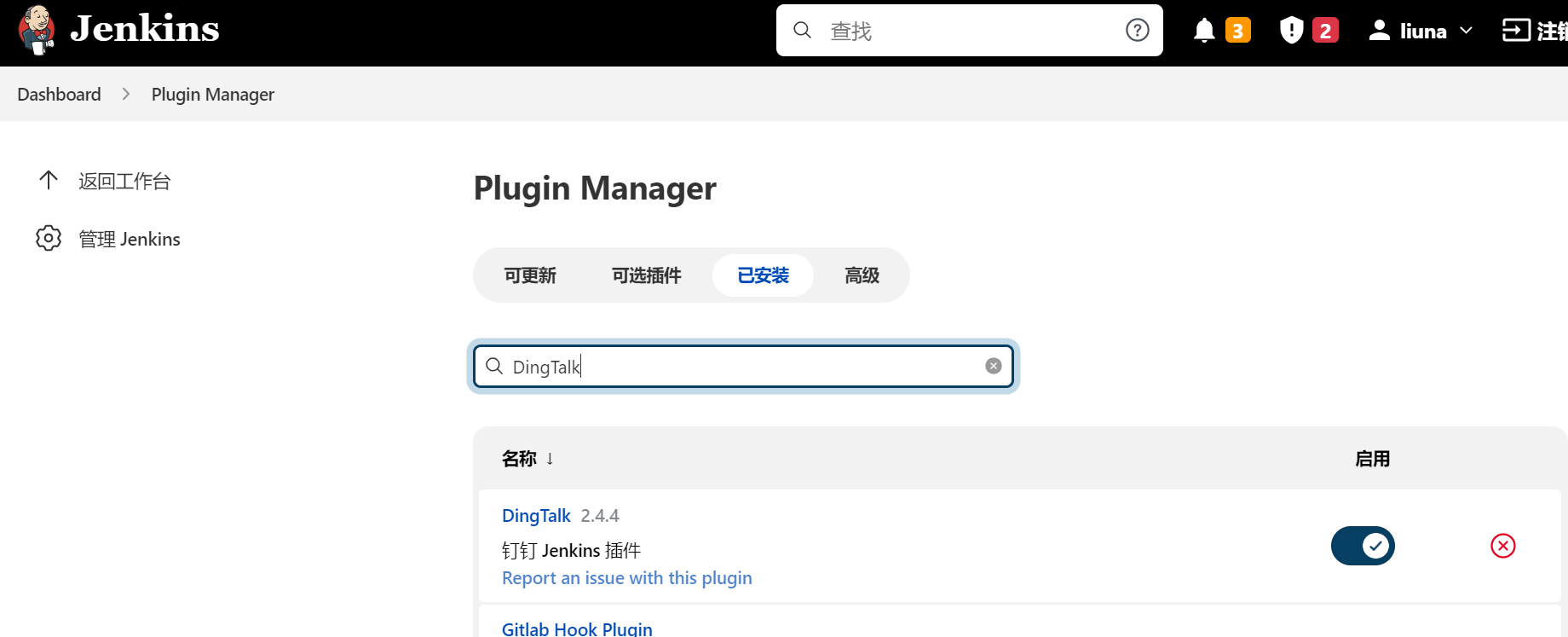
2、打开钉钉创建钉钉机器人
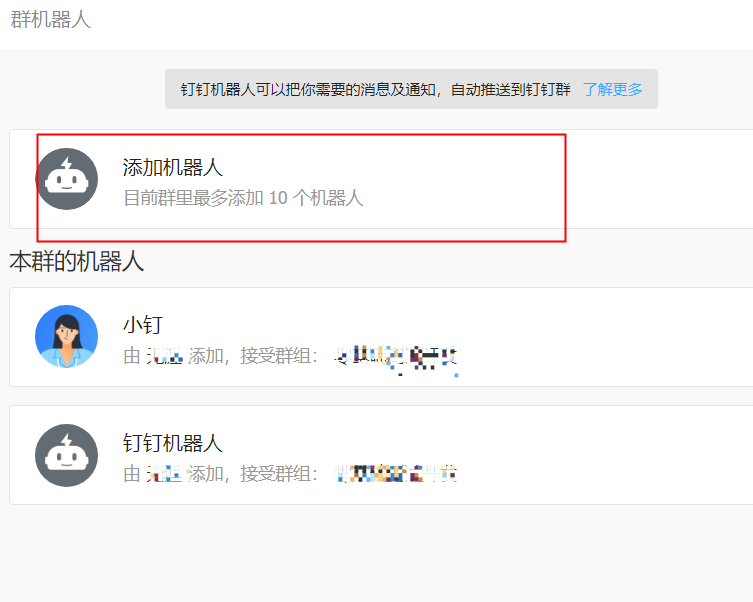
2.1选择机器人类型——自定义
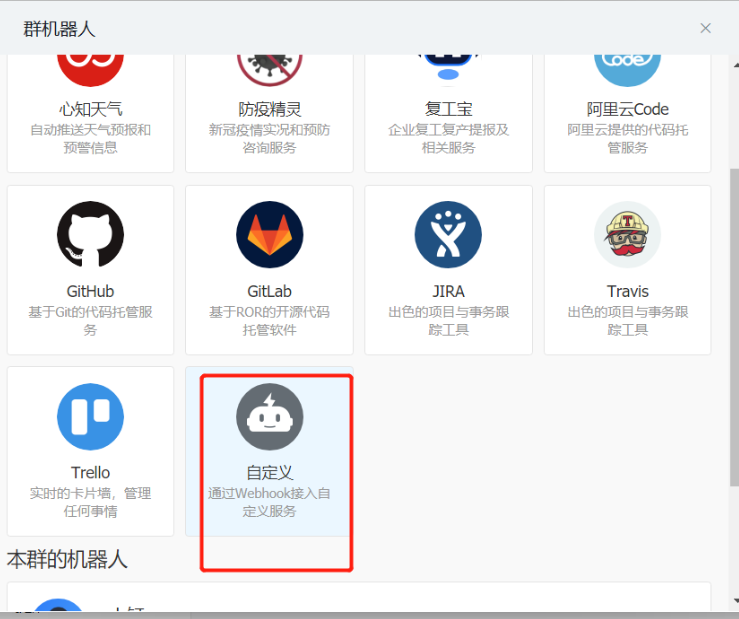
2.2添加机器人
2.3填写机器人信息
填写机器人姓名—设置安全设置为加密类型,并复制出来加密值
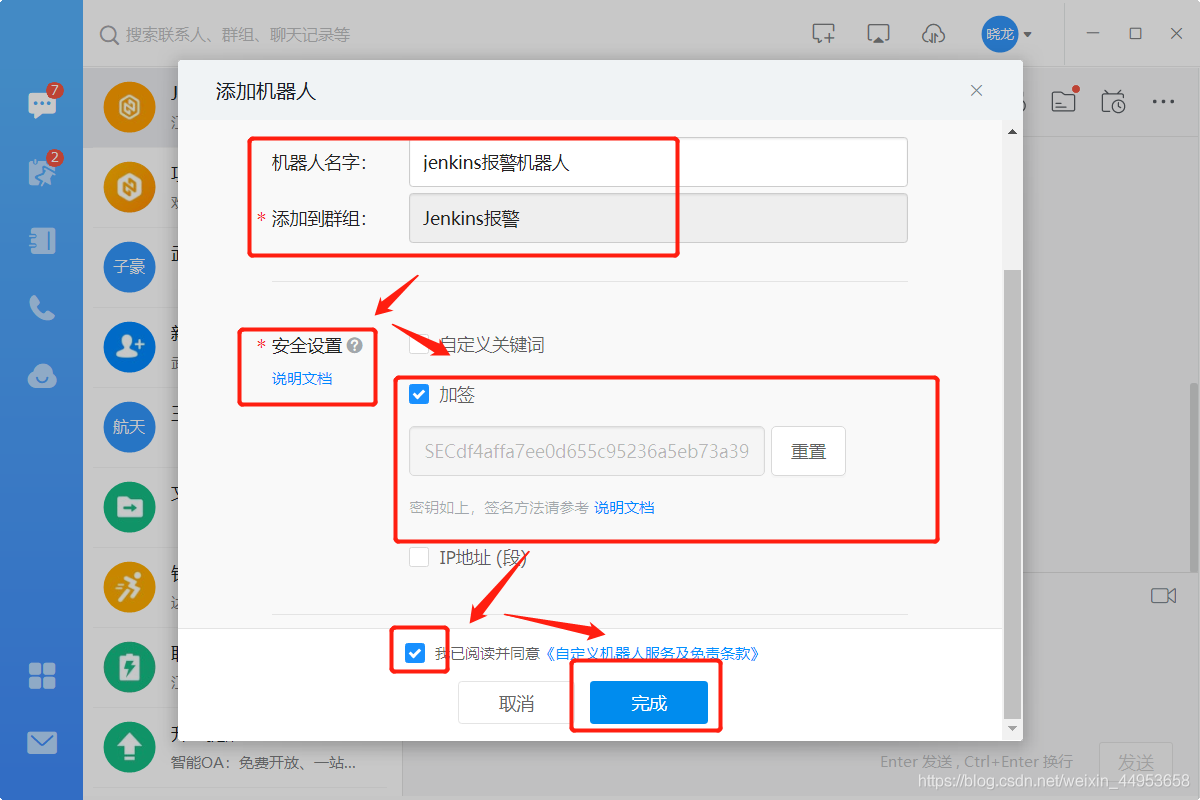
2.4创建完成
保持webhook值
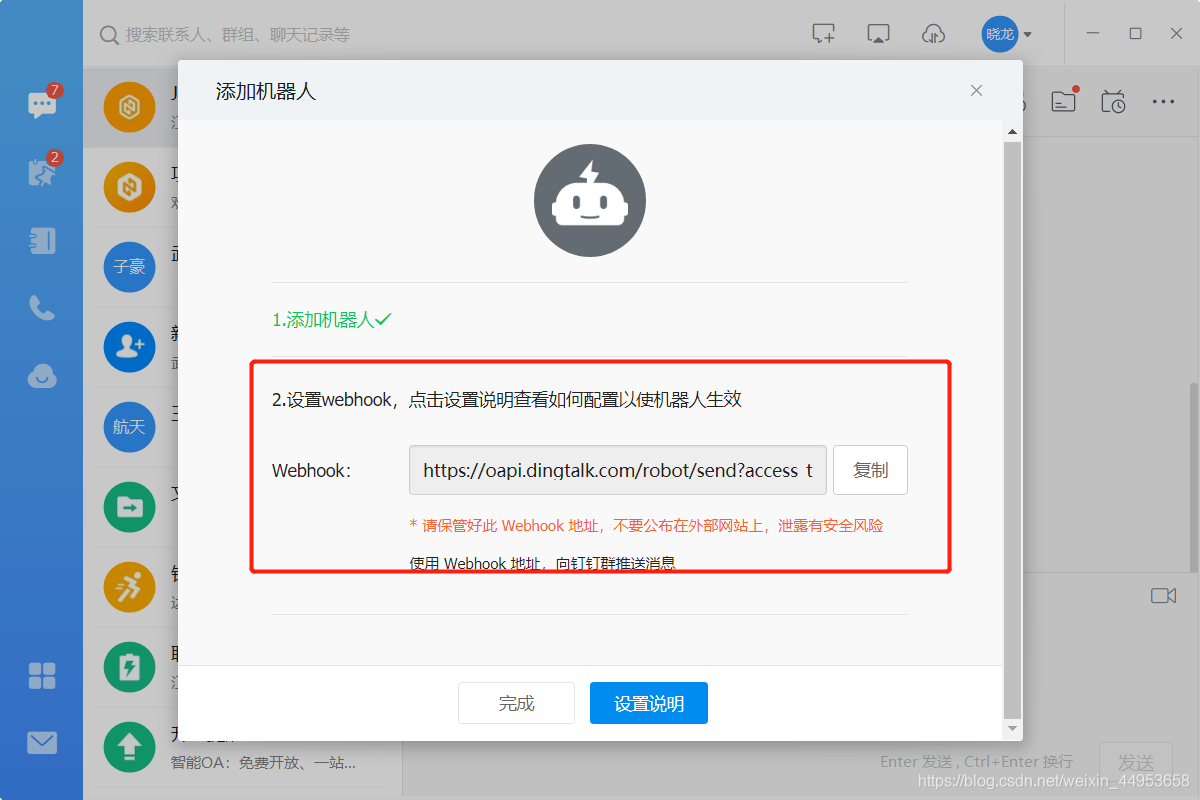
3、在系统配置中填写钉钉机器人信息
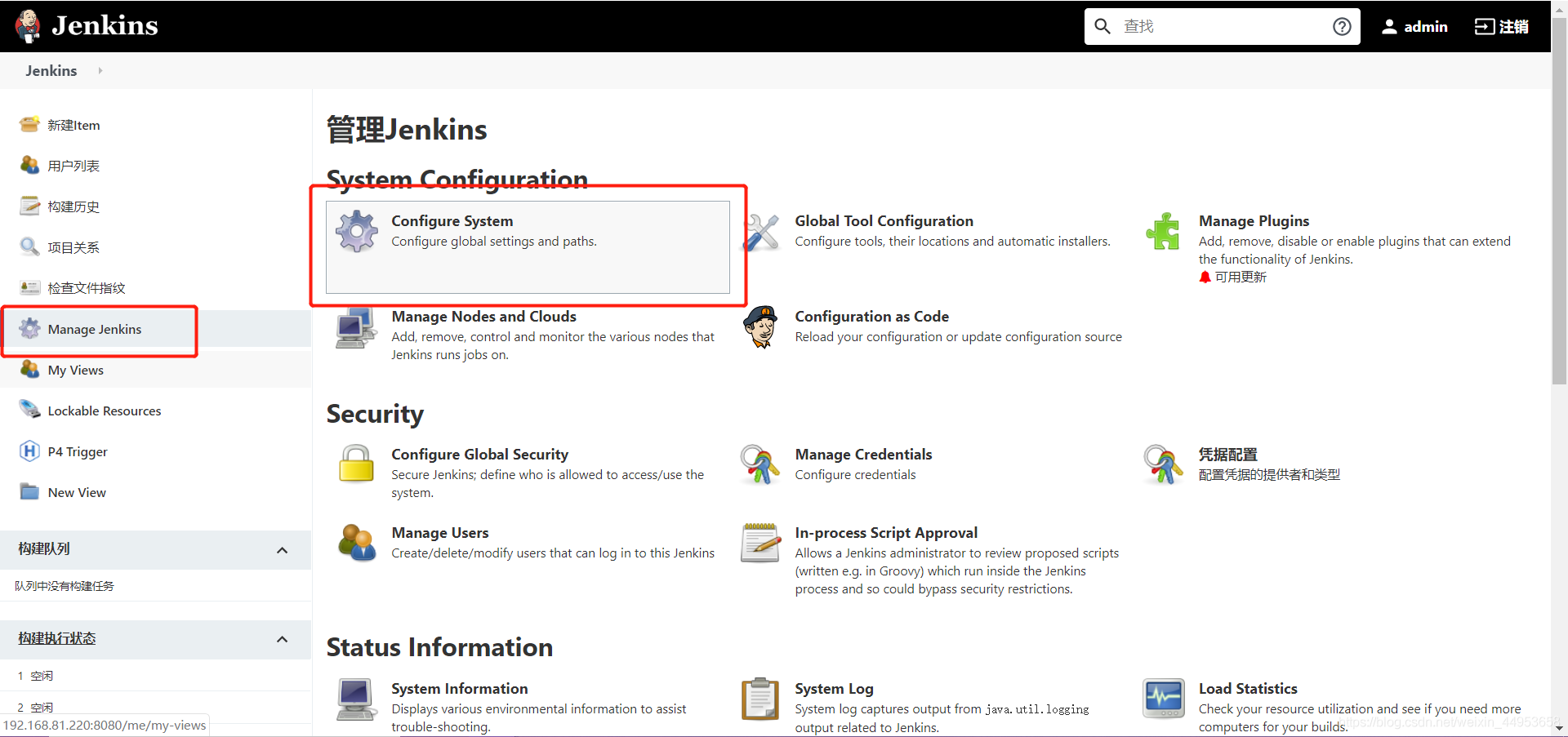
找到钉钉配置项—进行机器人配置
id会系统自动生成
webhook是钉钉机器人创建完成后生成的
安全策略选择加密,填写刚刚生成的加密字符串即可
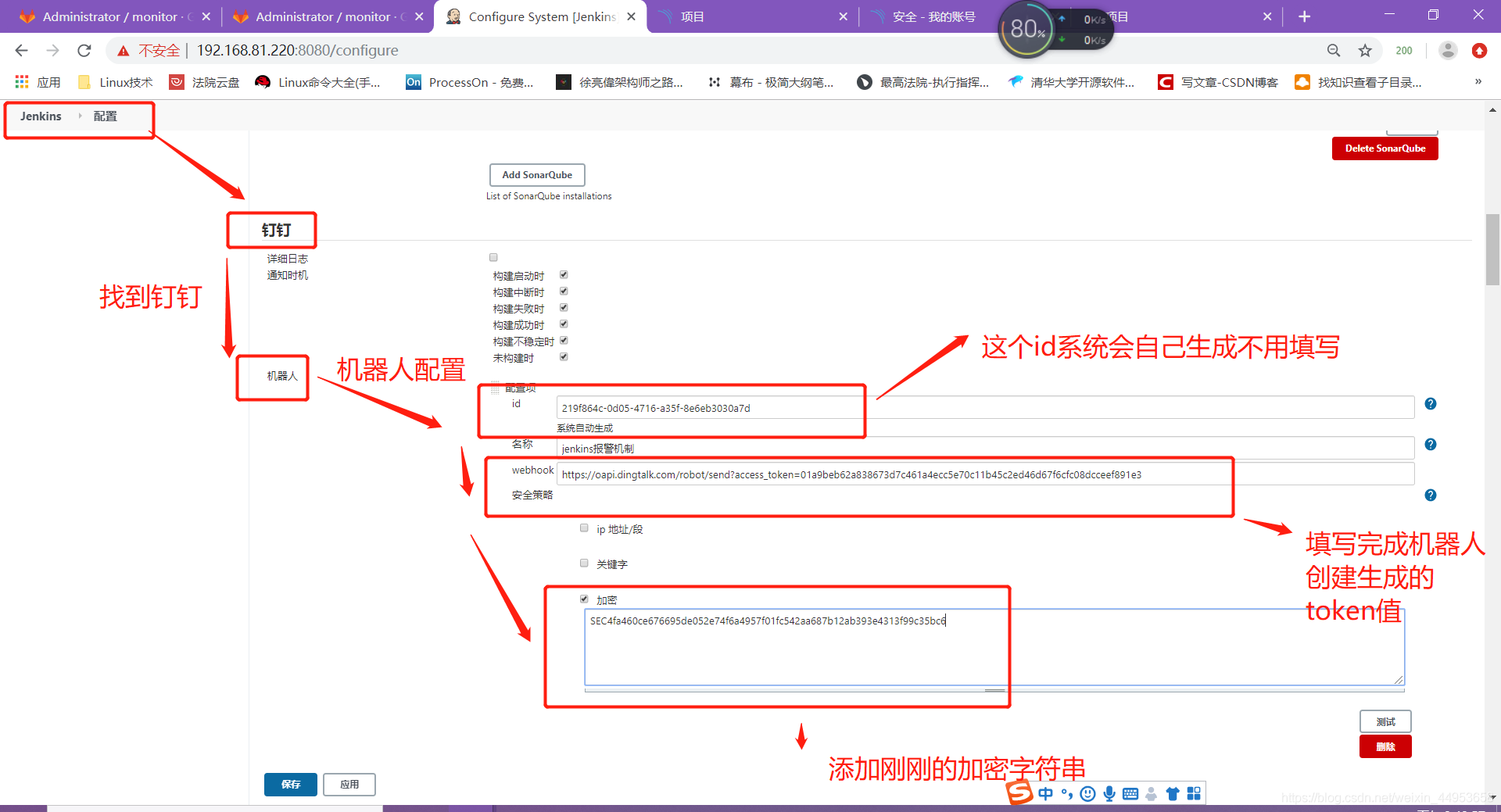
4、创建项目支持钉钉报警
4.1.配置项目集成钉钉
点击项目配置----general—钉钉配置—勾选jenkins报警机制(刚刚在系统添加机器人信息时定义的名称)—填写通知人
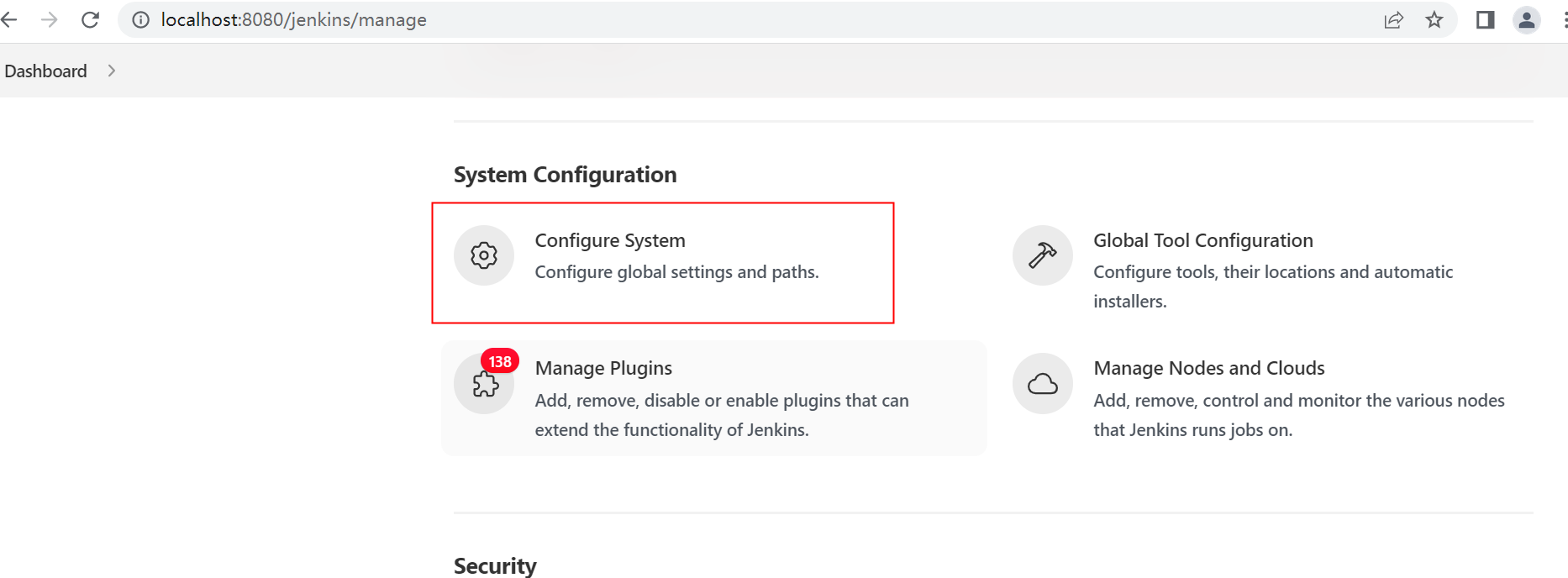
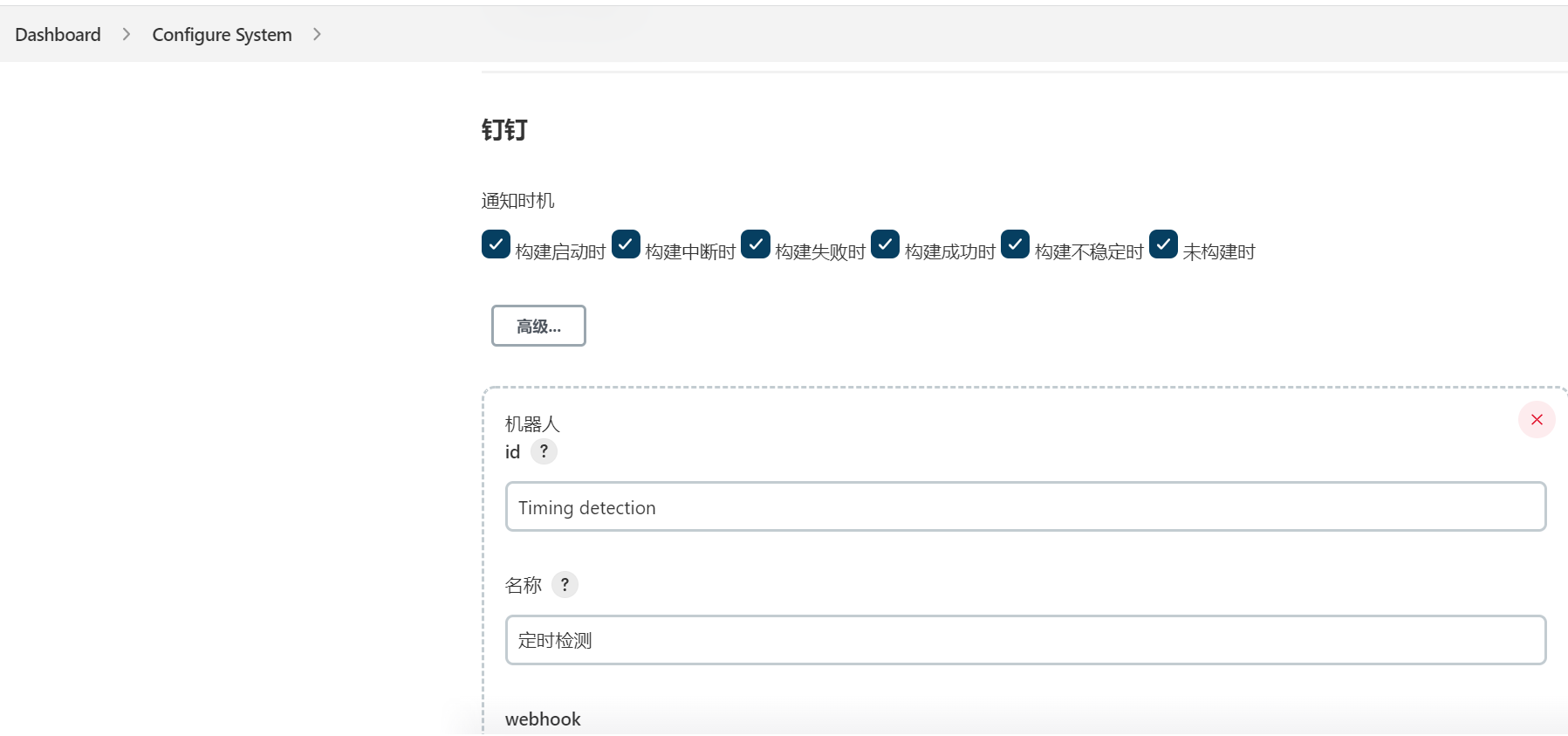
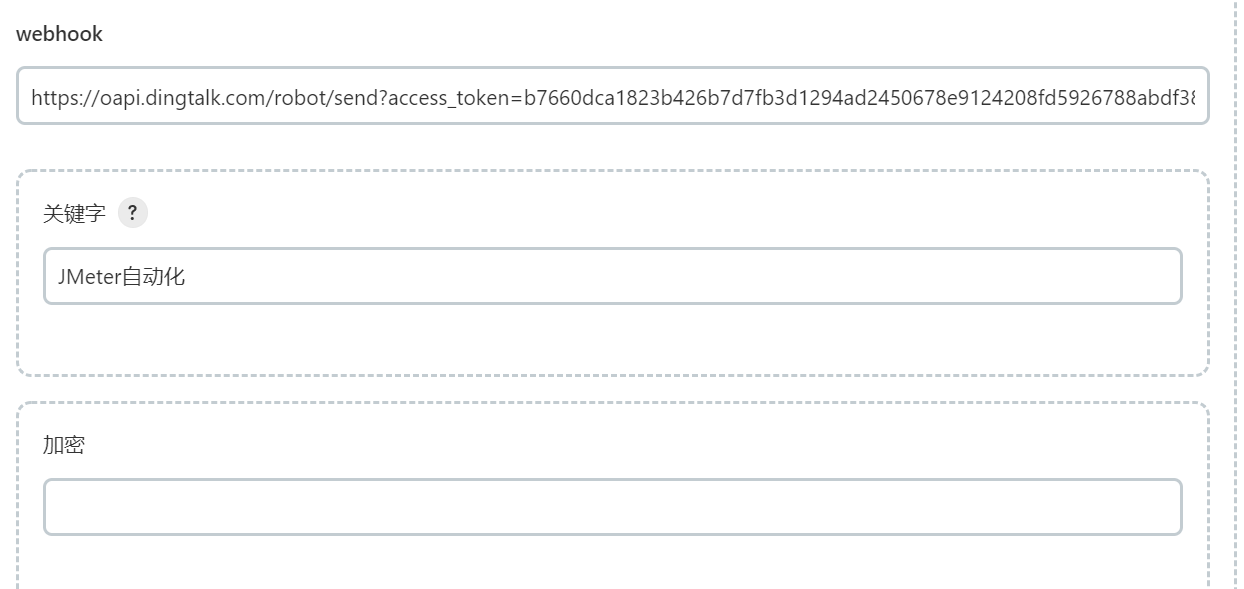
5、构建成果
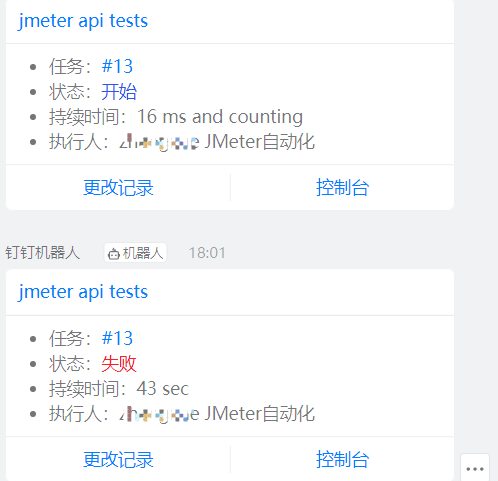
补充压缩命令
1、zip
压缩
zip 起新文件名.zip 要压缩的文件
解压
unzip 要解压的文件名.zip
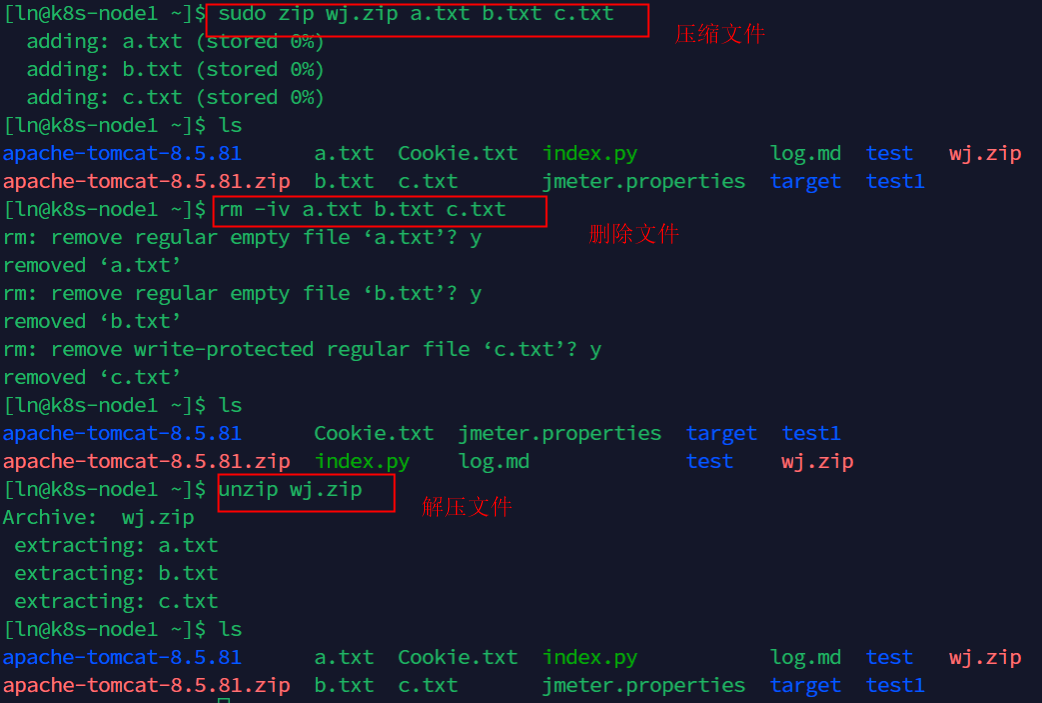
2、gz
".gz" 格式压缩命令:
gzip [选项] 源文件
选项:
- c:将压缩数据输出到标准输出中,可以用于保留源文件
- d:解压缩
- r:压缩目录
gzip 压缩文件后会把源文件删除掉,它是不支持保留源文件的。
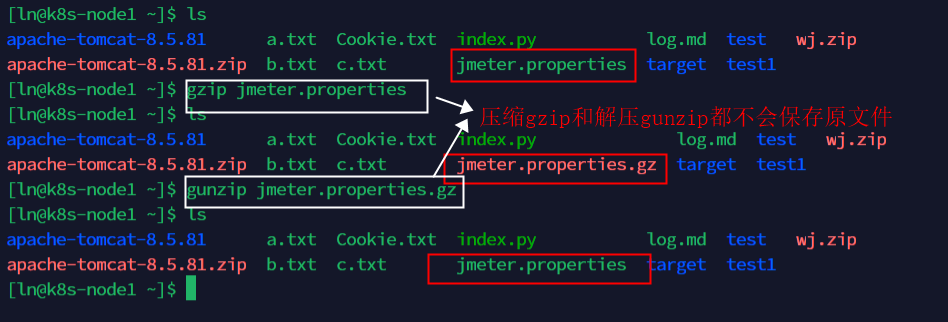
3、tar
压缩
".tar" 格式的打包和解打包都使用 tar 命令,区别只是选项不同。
".tar" 格式打包命令:
tar [选项] [-f 压缩包名] 源文件或目录
选项:
- c:打包
- f:指定压缩包的文件名。压缩包的扩展名是用来给管理员识别格式的,所以一定要正确指定扩展名。
- v:显示打包文件过程
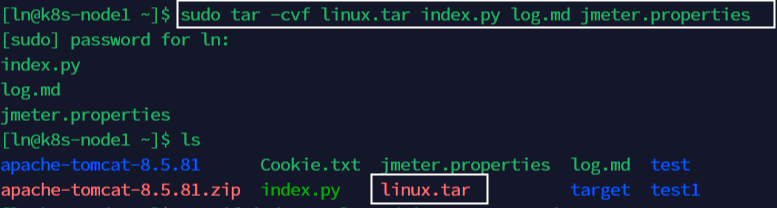
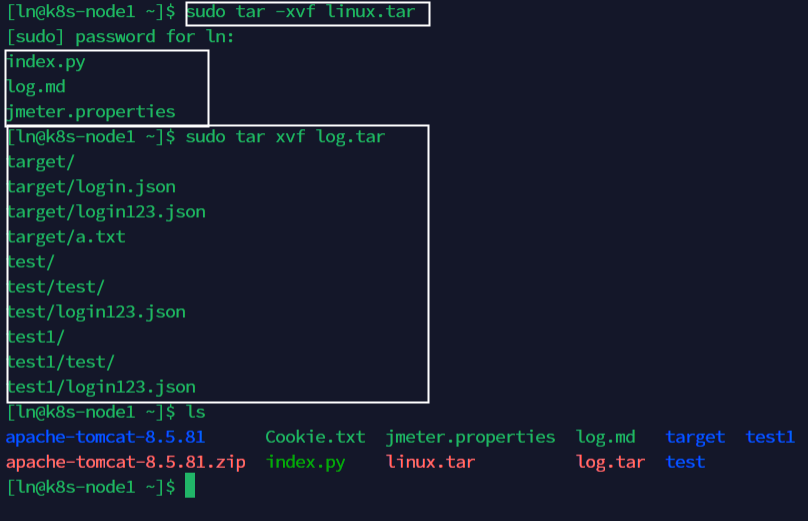
4、tar.gz
打包:
tar -zcvf 起新名字.tar.gz 要压缩的文件名
解包:
tar -zxvf 要解的包名
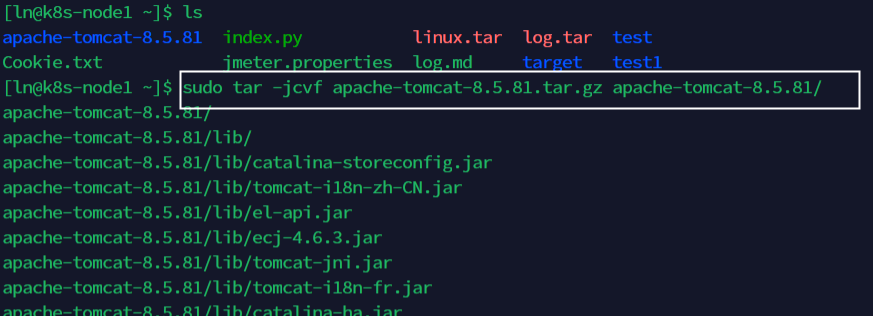

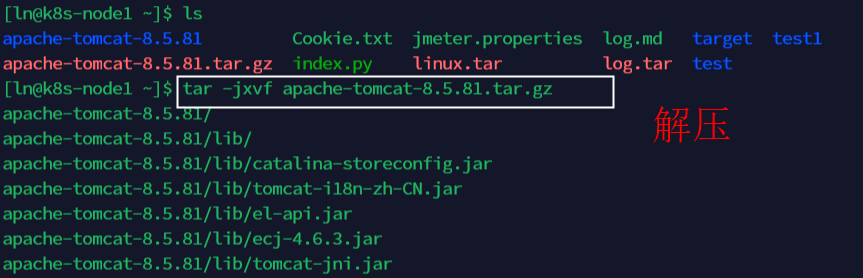
shell脚本
1、新建脚本文件(文件后缀为.sh)
2、编辑脚本内容,写入可执行命令
3、执行脚本 语法格式为./文件名,若权限不够需要赋予权限再重新执行
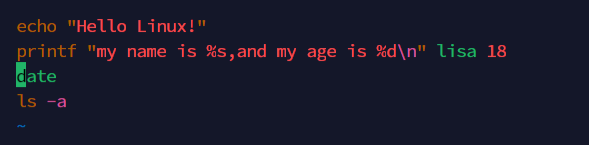

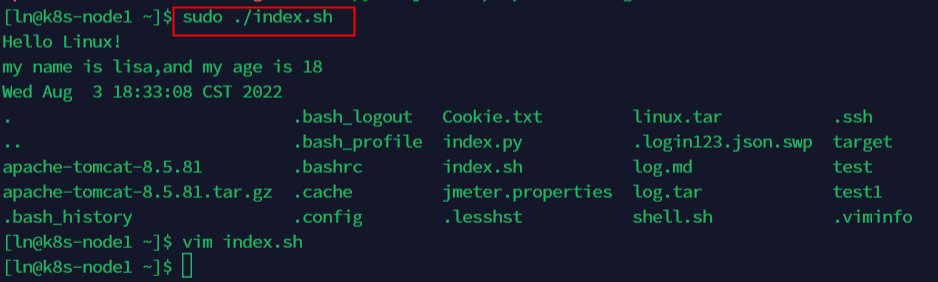
Linux总结